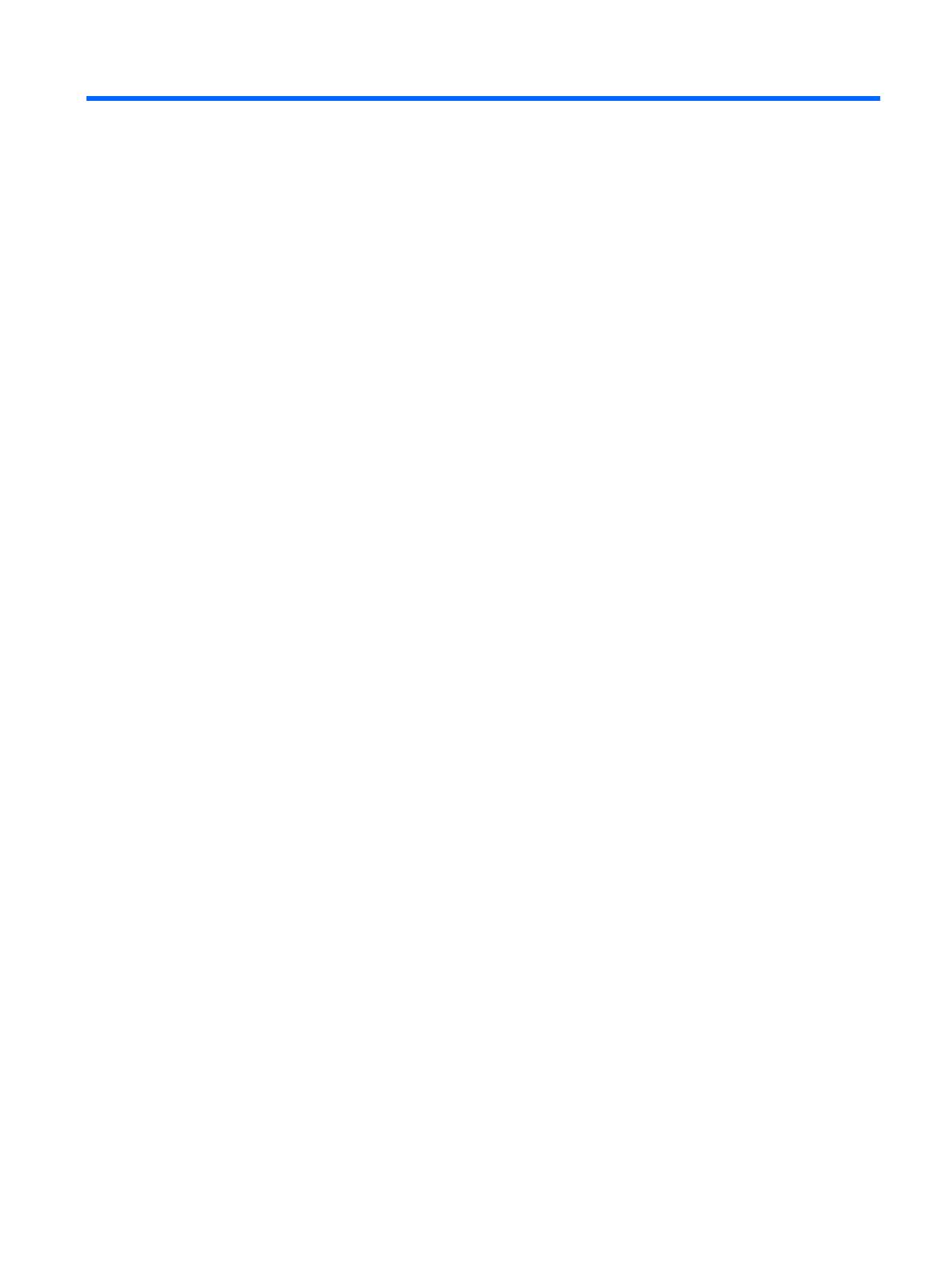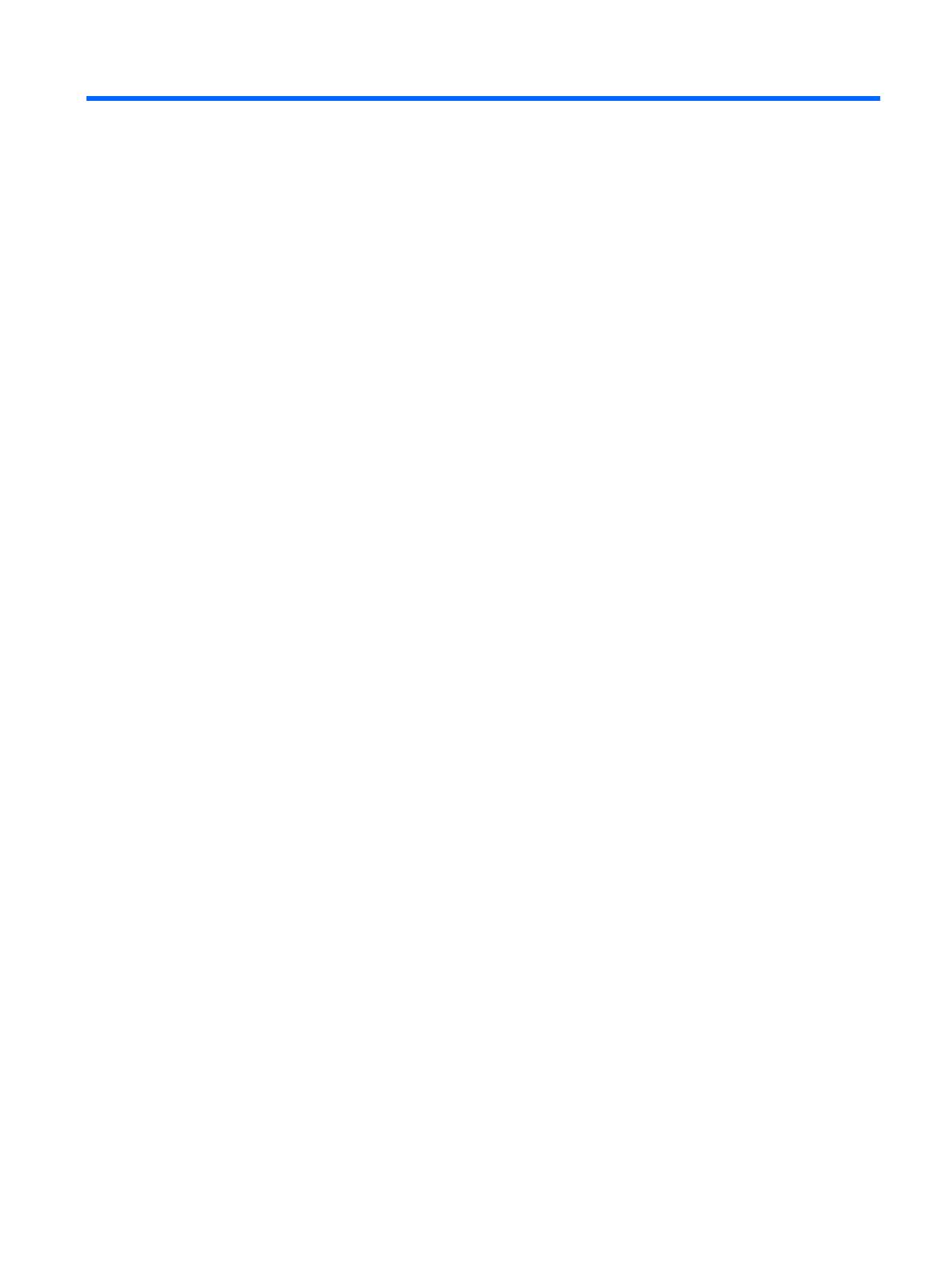
目次
1 製品の特長 .................................................................................................................................................. 1
HP ヘルスケア エディション ディスプレイ .................................................................................................... 1
2 安全および保守に関するガイドライン ......................................................................................................... 3
安全に関する重要な情報 .................................................................................................................................... 3
保守に関するガイドライン ................................................................................................................................ 4
ディスプレイの清掃 ......................................................................................................................... 4
ディスプレイの運搬 ......................................................................................................................... 4
3 ディスプレイの設置 .................................................................................................................................... 5
ディスプレイを設置するときの注意 ................................................................................................................ 5
スタンドの取り付け ............................................................................................................................................ 6
背面の各部 ............................................................................................................................................................ 7
ケーブルの接続 .................................................................................................................................................... 8
フロント パネルの各部 ..................................................................................................................................... 13
ディスプレイの調整 ......................................................................................................................................... 14
ディスプレイの電源投入 ................................................................................................................................. 16
USB デバイスの接続 .......................................................................................................................................... 17
ディスプレイ スタンドの取り外し ................................................................................................................. 18
ディスプレイの取り付け ................................................................................................................................. 18
固定器具へのディスプレイの設置 ............................................................................................... 19
シリアル番号と製品番号の位置 ..................................................................................................................... 20
ロック ケーブルの取り付け ............................................................................................................................. 20
4 ディスプレイの操作 ................................................................................................................................... 21
ディスプレイ ドライバーのダウンロード ..................................................................................................... 21
オプティカル ディスクからのインストール(一部の地域で利用可能) .............................. 21
Web サイトからのダウンロード ................................................................................................... 21
オンスクリーン ディスプレイ(OSD)メニューの使用 .............................................................................. 21
色のオプションの使用 ..................................................................................................................................... 22
PIP(Picture-In-Picture)および PBP(Picture-Beside-Picture)の使用 ...................................................... 23
DisplayPort マルチストリーム ......................................................................................................................... 24
自動スリープ モードの使用 ............................................................................................................................. 25
v